|
<< Click to Display Table of Contents >> YourMailingListProvider |
  
|
|
<< Click to Display Table of Contents >> YourMailingListProvider |
  
|
Om de integratie van YourMailingListProvider (YMLP) op te zetten dient u een aantal stappen te doorlopen. In dit hoofdstuk worden de noodzakelijke stappen beschreven.
Om mailberichten te kunnen versturen met YMLP dient u eerst een account aan te maken bij deze E-mail service provider. Ga hiervoor naar de website www.ymlp.nl en kies in het start-venster voor de optie 'Maak gratis een account aan'. U geeft hier vervolgens uw e-mailadres op en rond de aanmeldprocedure af.
Nadat een account is aangemaakt moet u de integratieoptie activeren via de menuoptie Configuratie > API. Vink hiertoe de optie 'API toegang activeren' aan, zodat Logicworks CRM toegang kan krijgen tot de contacten in de YMLP-database. In het venster ziet u tevens in de grijze balk uw API sleutel, deze heeft u straks nodig in de Logicworks CRM setup.
Het is tevens mogelijk de API toegang tot YMLP te beperken tot 1 of meerdere IP-adressen. Dit is vanuit beveiligingsoverwegingen aan te raden, maar niet noodzakelijk.
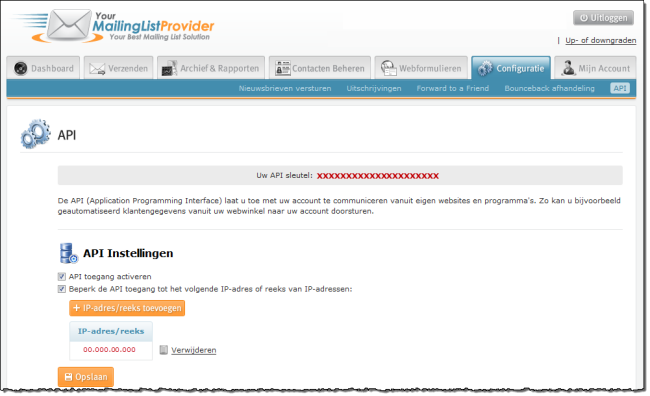
Om een koppeling met YMLP te realiseren moeten de juiste integratiegegevens worden opgegeven in de Logicworks CRM. Open hiertoe de Setup vanuit het hoofdvenster en selecteer het tabblad 'EMS Integratie'.
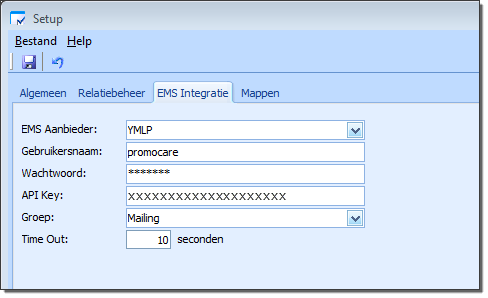
EMS Aanbieder
Selecteer hier 'YMLP' als gewenste E-mail Marketing Service (EMS) aanbieder.
Gebruikersnaam
U dient hier de loginnaam in te voeren, welke ook wordt gebruikt om toegang te krijgen tot YMLP.
Wachtwoord
Het YMLP wachtwoord is niet verplicht om toegang te krijgen tot YMLP via de API, en mag daarom leeggelaten worden.
API Key
Voer hier de API sleutel in welke werd weergegeven in het API configuratievenster van YMLP, zie stap 2.
Groep
Selecteer hier een van de collectievelden, welke worden gebruikt om contactpersonen te groeperen. In dit voorbeeld wordt het veld Mailing gebruikt. In de demo administratie wordt dit veld gebruikt om aan te geven voor welke mailings een contactpersoon in aanmerking komt: Catalogus, Kerstkaart, Nieuwsbrief, Relatiegeschenk. De opties in de opgegeven groep kunnen worden gesynchroniseerd met de YMLP groepen, zie stap 4.
Time Out
Aangezien de gegevensuitwisseling tussen Logicworks CRM en YMLP via het internet plaatsvindt, kan het voorkomen dat de response van YMLP op een aanvraag enkele seconden duurt. Om te voorkomen dat Logicworks CRM de verbinding voortijdig afbreekt kan hier een maximale wachttijd (Time Out) in seconden worden opgegeven. Als YMLP niet binnen het opgegeven aantal seconden reageert, dan breekt Logicworks CRM de communicatie af.
Voor het gebruik van YMLP zijn groepen erg belang. Een groep is bijvoorbeeld Nieuwsbrief, Productinformatie, etc. Iedere contact moet aan een groep worden gekoppeld. Als een contact niet is gekoppeld aan minimaal één groep, dan bestaat deze contact feitelijk niet voor YMLP. Bij iedere mailing vanuit YMLP moet namelijk de groep of groepen worden geselecteerd, waar de betreffende mailing heen gestuurd moet worden.
Een belangrijk onderdeel van de koppeling is dan ook het op een correcte wijze definieren van overeenkomstige groepen in zowel Logicworks CRM als YMLP. In ons voorbeeld maken we eerst in YMLP een nieuwe groep 'Nieuwsbrief' aan. Selecteer hiertoe in YMLP de menuoptie Contact Beheren > Groepen, kies voor 'Groep toevoegen', voer als groepsnaam 'Nieuwsbrief' in en sla de nieuwe groep op.
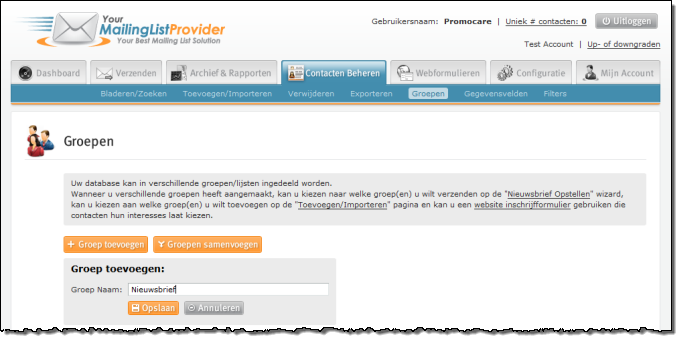
Ga vervolgens terug naar Logicworks CRM, open een willekeurig Contactpersoon-venster en plaats de cursor in het veld 'Mailing'. Druk nu op Ctrl+F8 om het lijstbeheer-venster te openen. Klik in de Conversie-kolom van de regel waar de optie 'Nieuwsbrief' wordt vermeld. We willen namelijk dat alle contactpersonen waar de optie 'Nieuwsbrief' is aangevinkt worden overgenomen naar de zojuist aangemaakte YMLP-groep 'Nieuwsbrief'. Voer in de cel vervolgens de code 'ems:' toe gevolgd door de exacte groepsnaam, zoals in YMLP is gebruikt. Er hoeft hierbij niet expliciet gelet te worden op het gebruik van hoofd- en kleine letters. Sla de aangepaste lijst tenslotte op.
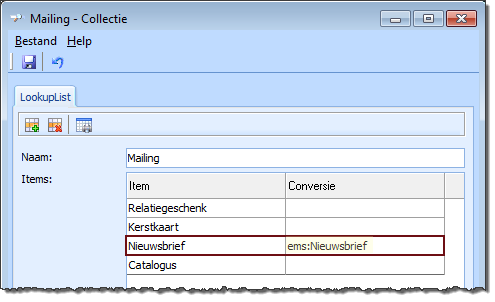
Vanaf dit ogenblik zal iedere contactpersoon, die wordt overgenomen in YMLP, in de opgegeven ems:-groep worden ingedeeld.
Wilt u in de te verzenden webformulieren gebruik maken van samenvoegvelden, zoals de voornaam of briefaanhef, dan dient u dit veld eerst aan te maken in YMLP. Standaard bevat ieder contact al 1 veld, namelijk het e-mailadres (alias: EMAIL). Dit veld fungeert tevens als unieke sleutel voor de contact. Nieuwe YMLP-velden kunnen worden aangemaakt via de menuoptie Contacten Beheren > Gegevensvelden. Kies vervolgens voor '+Veld toevoegen', waarna een nieuw veld aangemaakt kan worden.
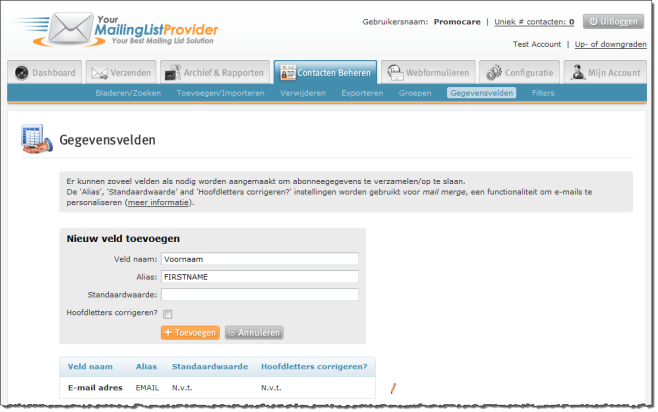
Veld naam
Voer hier de logische naam in van het veld, in ons voorbeeld 'Voornaam'.
Alias
Hier moet de technische veldnaam worden ingevuld, welke overeen moet komen met de Logicworks CRM database veldnaam in Contactpersonen. Welke veldnaam wordt gebruikt in Logicworks CRM kan worden achterhaald via de Object Designer. Open het detailvenster van het object 'Contactpersoon' en selecteer het tabblad Velden. Zoek nu het gewenste veld op en neem het bijbehorende database veldnaam, in dit voorbeeld firstname, over in het veld Alias in YMLP.
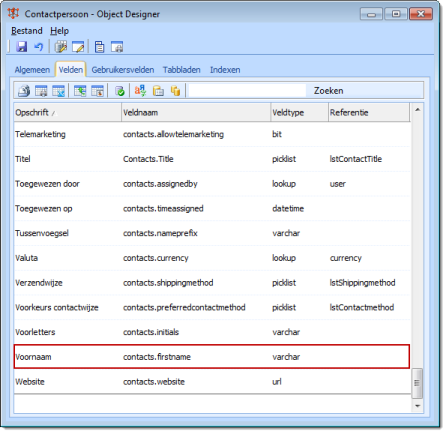
Als u alle 5 stappen heeft doorlopen, dan is de koppeling met YourMailingListProvider afgerond.